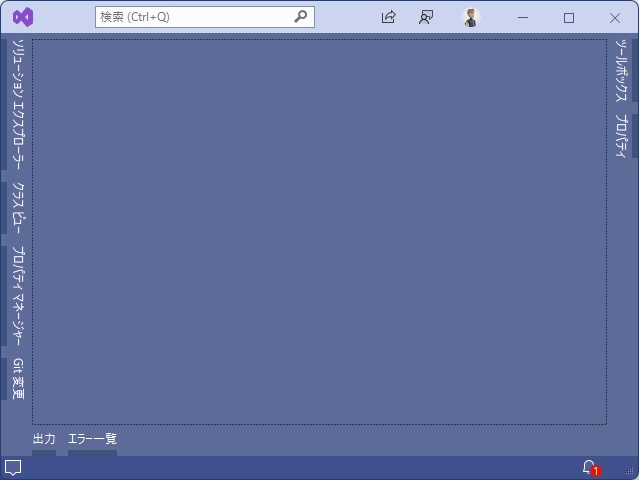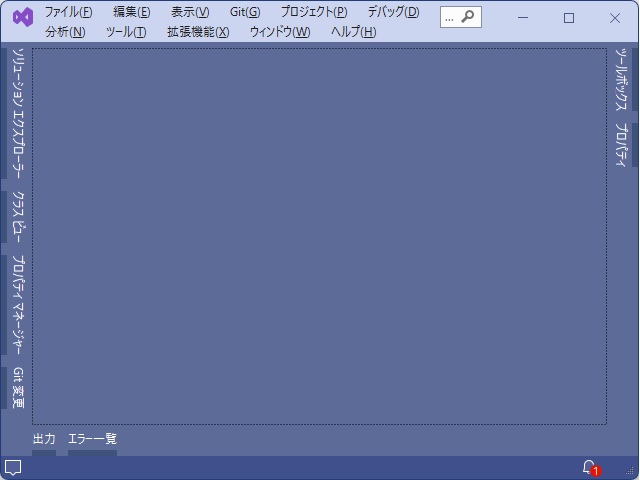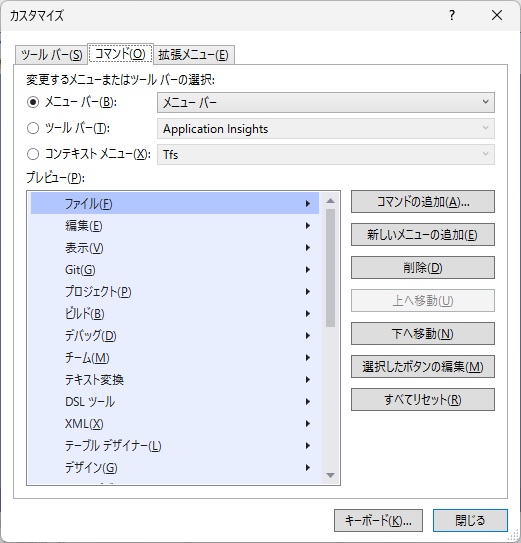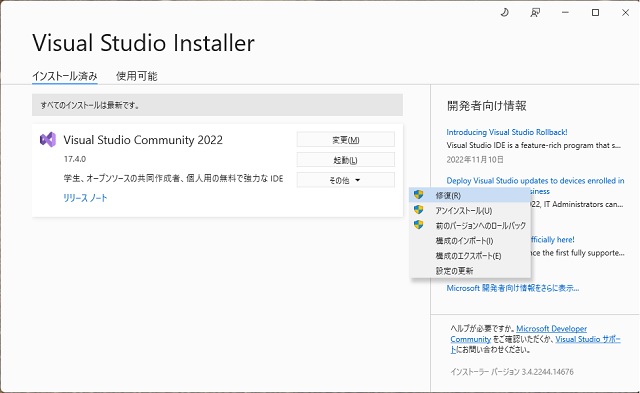Visual Studioで既定値でタイトルバーに配置されるようになったメニューを非表示にする方法を備忘録的に投稿します。
ウィンドウを小さくすると結構不便
メニュー表示が既定値のままだと、ウィンドウを小さくした際にメニューが2列になってしまい、意外に恰好が悪くなります。[分析]や[ヘルプ]など、あまり使わないメニューは非表示にしておきたい私です。
メニューの編集は[ツール|カスタマイズ]か[表示|ツールバー|カスタマイズ]メニューを選択して[カスタマイズ]画面の[コマンド]タブで行います。
[変更するメニューまたはツール バーの選択]で[メニューバー]を選択した状態で、プレビューで非表示(表示)したいメニュー項目を選択して[削除]をクリックします。
すべてのメニューを消すこともできますが、消してしまうと[カスタマイズ]画面を表示する手段が無くなってしまうので、注意が必要です。
[ツールバー]が1つでも表示されていれば、マウスの右ボタンをクリックして[カスタマイズ]メニューが選択できますが、すべてのツールバーを消してしまうと、[カスタマイズ]メニューを選択する手段が無くなります。
[カスタマイズ]メニューが表示できなくなってしまった場合には[Visual Studio Installer]の[その他|修復]で画面レイアウトを初期化することで復活します。
すべてのメニューを削除するのは復帰するのが面倒になるので、何か項目を1つでも残しておいた方が無難です。
検索バーが残っていれば、[オプション]画面を表示して復活させることが可能です。詳しい内容は別記事をご覧ください。
まとめ
短い記事になりましたが、Visual Studioでタイトルバーのメニューを非表示する方法を紹介しました。
[カスタマイズ]画面でメニュー項目を削除することでメニューを非表示にできますが、すべてのメニューとツールバーを非表示(削除)してしまうと、[カスタマイズ]画面を表示する手段が無くなってしまい、復帰させるのに手間がかかります。
何か1つでもツールバーやメニューを残しておいた方が無難です。
スポンサーリンク
最後までご覧いただき、ありがとうございます。